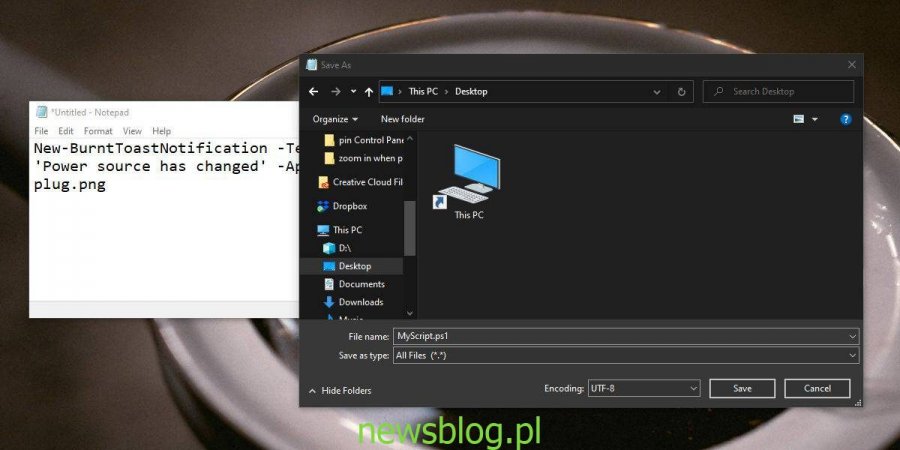Wiele porad, które omawiamy w newsblog, dotyczy użycia skryptów. Niektóre z tych skryptów mogą być używane w obecnej postaci, podczas gdy inne wymagają modyfikacji dla indywidualnych przypadków użycia. Niezależnie od tego plik skryptu musi zostać utworzony w systemie, w którym będzie działał, i zawsze zalecamy używanie Notatnika do wykonania zadania. Notatnik jest podstawowym edytorem tekstu w systemie Windows 10. Możesz zmienić czcionkę w Notatniku, ale poza tym nic więcej nie możesz zrobić. Aplikacja zawsze domyślnie zapisuje pliki w formacie TXT, więc oto, jak możesz jej użyć do tworzenia skryptów.
Spis treści:
Twórz skrypty w Notatniku
Sztuką tworzenia skryptu w Notatniku jest zmiana rozszerzenia pliku. Musisz wiedzieć dwie rzeczy, zanim zaczniesz. Pierwszy to rodzaj tworzonego skryptu, tj. Czy jest to skrypt wsadowy, skrypt PowerShell, skrypt VBS, skrypt AutoHotKey lub coś innego. Jest to ważne, ponieważ typ skryptu określa format pliku, którego należy użyć. Drugą rzeczą jest oczywiście prawidłowe rozszerzenie pliku, w którym skrypt będzie musiał zostać zapisany.
Skrypt wsadowy: BAT
Skrypt PowerShell: PS1
Skrypt VBS: VBS
Skrypt AutoHotKey: AHK
Otwórz nowy plik Notatnika. Wklej skrypt, który chcesz utworzyć. Użyj skrótu klawiaturowego Ctrl + S, aby go zapisać. Tutaj wpisz nazwę skryptu i ustaw jego rozszerzenie. Ponieważ używamy Notatnika, automatycznie doda „* .txt” w polu Nazwa pliku.
Pierwszą metodą, której można użyć do zmiany rozszerzenia, jest otwarcie menu rozwijanego „Zapisz jako typ” i wybranie z niego „Wszystkie pliki (*. *)”. Następnie możesz wprowadzić nazwę pliku i jego nowe rozszerzenie w polu Nazwa pliku, np. MyScript.ps1.
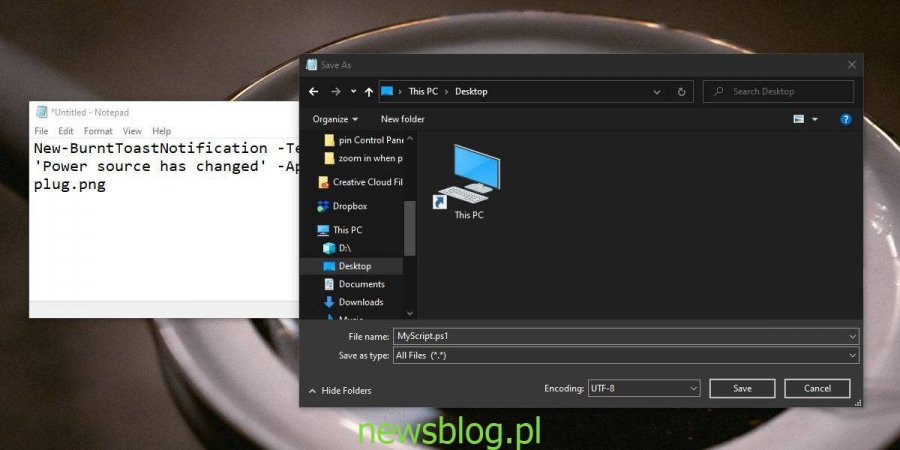
Druga metoda wykorzystuje cudzysłowy. Nie musisz zmieniać żadnego wyboru w żadnym menu rozwijanym. Zamiast tego wpisz nazwę skryptu i jego rozszerzenie w polu Nazwa pliku i umieść go w cudzysłowie (patrz zrzut ekranu poniżej).
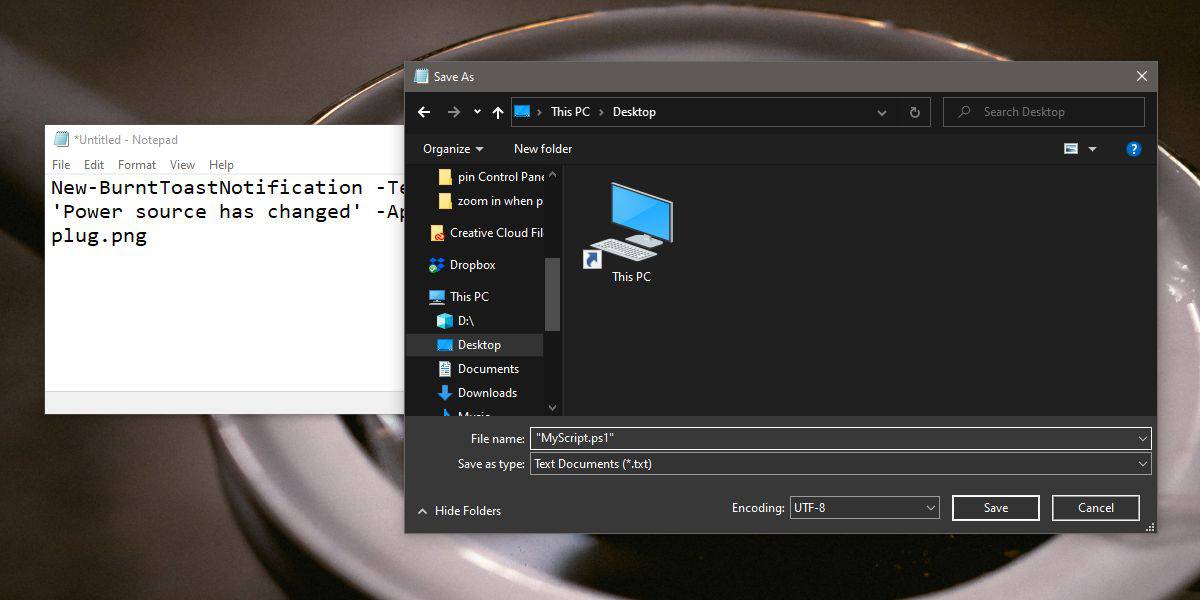
Trzecia metoda polega na zmianie rozszerzenia pliku po zapisaniu skryptu jako pliku TXT. Zapisz skrypt jako plik tekstowy, a następnie kliknij go prawym przyciskiem myszy w Eksploratorze plików. Wybierz Zmień nazwę. Nie zmieniaj nazwy. Zamiast tego usuń rozszerzenie i zastąp je tym, którego chcesz użyć. Zobaczysz komunikat na ekranie informujący, że zmiana rozszerzenia może uniemożliwić użycie pliku. Zaakceptuj to, a rozszerzenie pliku zostanie zmienione. Miniatura pliku zostanie również zaktualizowana dla typu pliku.
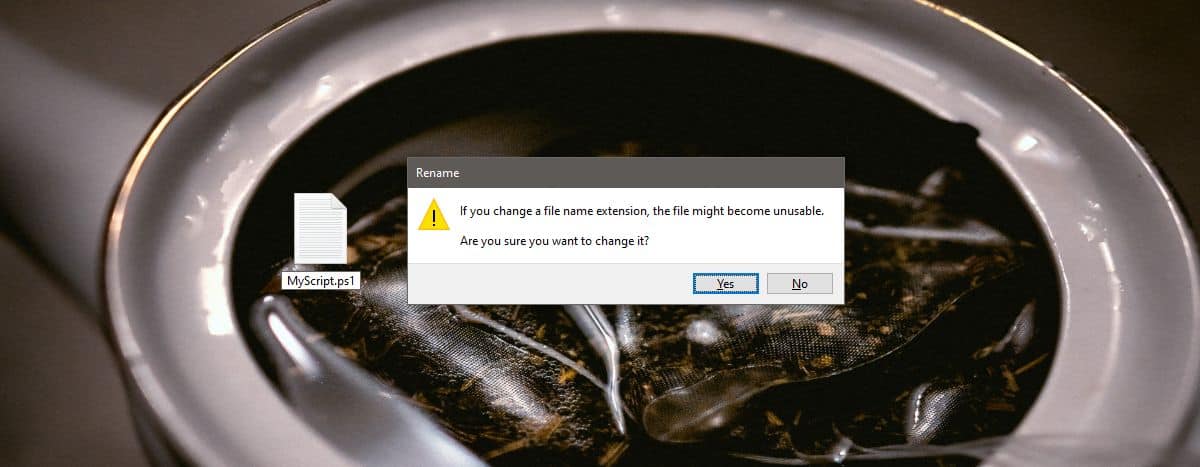
Z tych trzech metod możesz wybrać, co chcesz. Notatnik nie jest jedynym narzędziem, którego można używać do tworzenia skryptów. W rzeczywistości, jeśli chcesz napisać skomplikowany skrypt, użyj Notepad ++. Jest to znacznie bardziej wyrafinowane narzędzie, które lepiej radzi sobie z kodem niż podstawowy edytor tekstu. Notatnik najlepiej nadaje się do prostych skryptów i gdy nie masz nic innego do dyspozycji.